win10需要管理员权限才能运行怎么解决 Win10程序需要管理员权限才能打开怎么办
更新时间:2024-04-19 09:11:40作者:jiang
在使用Win10系统时,有时候我们会遇到程序需要管理员权限才能打开的情况,这可能会让我们感到困惑和烦恼,但其实解决这个问题并不难。通过一些简单的操作和设置,我们就可以轻松解决这个问题,让程序顺利运行起来。接下来让我们一起来看看如何解决Win10程序需要管理员权限才能打开的情况。
具体方法:
1、首先在电脑左下角的“搜索”,如图所示。
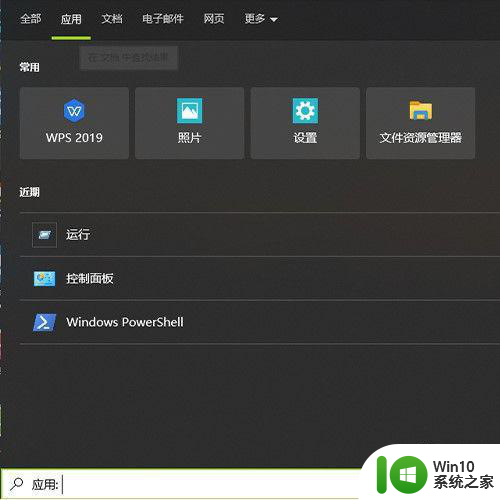
2、然后在里面输入“control userpasswords2”点击“运行”如图所示。
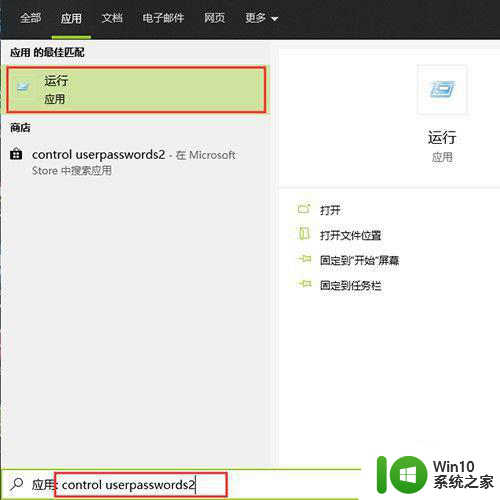
3、然后点击“属性”,如图所示。
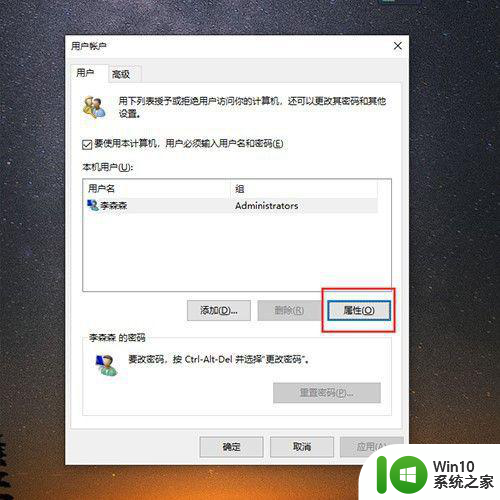
4、然后点击“组成员”,如图所示。
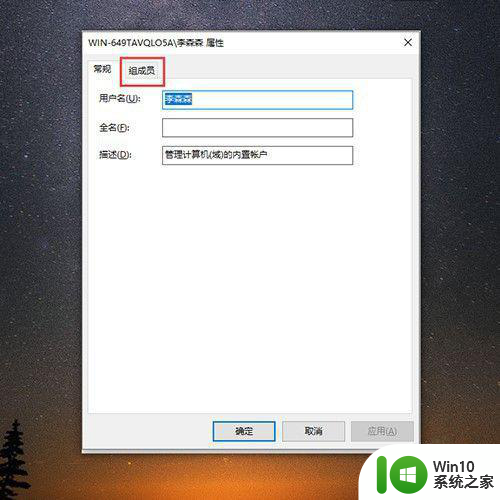
5、然后点击“其他”,如图所示。
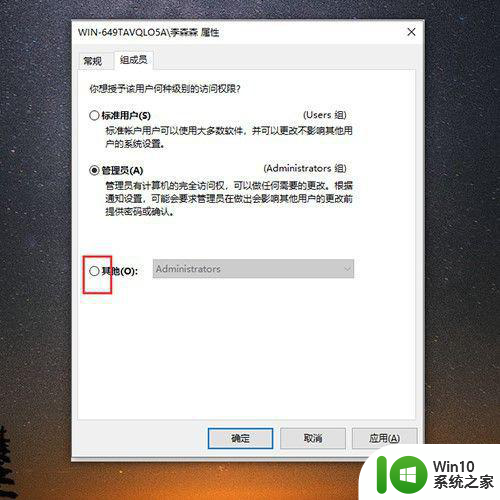
6、最后在下拉框中选择需要权限的“管理员”,如图所示。
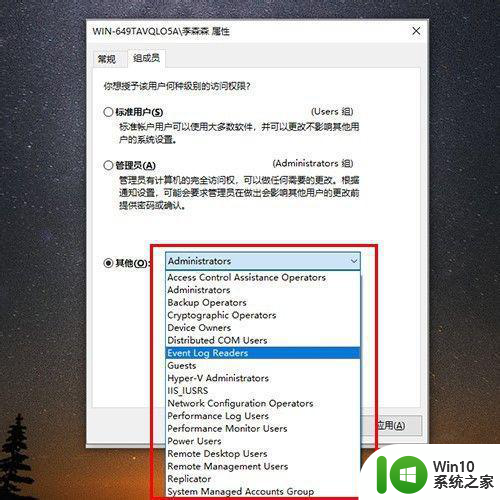
以上就是win10需要管理员权限才能运行怎么解决的全部内容,碰到同样情况的朋友们赶紧参照小编的方法来处理吧,希望能够对大家有所帮助。
win10需要管理员权限才能运行怎么解决 Win10程序需要管理员权限才能打开怎么办相关教程
- win10需要管理员权限才能移动此文件夹如何修复 Win10如何修复需要管理员权限才能移动文件夹的问题
- win10删除文件需要管理员权限的解决方法 win10需要管理员权限才能删除文件怎么办
- 需要管理员权限才能复制此文件win10 无法复制文件夹需要管理员权限
- win10需要提供管理员权限才能重命名文件怎么办 Win10如何获得管理员权限进行文件重命名
- 怎么删除需要管理员权限才能删除的文件夹w10 Windows 10 如何删除需要管理员权限的文件夹
- win10需要来自管理员权限才能对此文件进行更改如何解决 如何获取Win10管理员权限修改文件
- win10需要管理员权限的文件怎么删除 win10需要管理员的身份才能删除文件怎么办
- win10需要来自administrators的权限才能删除怎么处理 Win10删除文件需要管理员权限怎么处理
- win10需要来自system权限才能删除解决方法 Win10删除文件需要管理员权限解决方法
- 你需要提供管理员权限才能复制到此文件夹如何解决win10 如何在Win10中获取管理员权限
- win10访问不了文件提示需要管理员权限如何解决 Win10文件访问需要管理员权限怎么解决
- win10设置删除文件夹需要管理员权限 Win10删除文件需要管理员权限怎么办
- 蜘蛛侠:暗影之网win10无法运行解决方法 蜘蛛侠暗影之网win10闪退解决方法
- win10玩只狼:影逝二度游戏卡顿什么原因 win10玩只狼:影逝二度游戏卡顿的处理方法 win10只狼影逝二度游戏卡顿解决方法
- 《极品飞车13:变速》win10无法启动解决方法 极品飞车13变速win10闪退解决方法
- win10桌面图标设置没有权限访问如何处理 Win10桌面图标权限访问被拒绝怎么办
win10系统教程推荐
- 1 蜘蛛侠:暗影之网win10无法运行解决方法 蜘蛛侠暗影之网win10闪退解决方法
- 2 win10桌面图标设置没有权限访问如何处理 Win10桌面图标权限访问被拒绝怎么办
- 3 win10关闭个人信息收集的最佳方法 如何在win10中关闭个人信息收集
- 4 英雄联盟win10无法初始化图像设备怎么办 英雄联盟win10启动黑屏怎么解决
- 5 win10需要来自system权限才能删除解决方法 Win10删除文件需要管理员权限解决方法
- 6 win10电脑查看激活密码的快捷方法 win10电脑激活密码查看方法
- 7 win10平板模式怎么切换电脑模式快捷键 win10平板模式如何切换至电脑模式
- 8 win10 usb无法识别鼠标无法操作如何修复 Win10 USB接口无法识别鼠标怎么办
- 9 笔记本电脑win10更新后开机黑屏很久才有画面如何修复 win10更新后笔记本电脑开机黑屏怎么办
- 10 电脑w10设备管理器里没有蓝牙怎么办 电脑w10蓝牙设备管理器找不到
win10系统推荐
- 1 电脑公司ghost win10 64位专业免激活版v2023.12
- 2 番茄家园ghost win10 32位旗舰破解版v2023.12
- 3 索尼笔记本ghost win10 64位原版正式版v2023.12
- 4 系统之家ghost win10 64位u盘家庭版v2023.12
- 5 电脑公司ghost win10 64位官方破解版v2023.12
- 6 系统之家windows10 64位原版安装版v2023.12
- 7 深度技术ghost win10 64位极速稳定版v2023.12
- 8 雨林木风ghost win10 64位专业旗舰版v2023.12
- 9 电脑公司ghost win10 32位正式装机版v2023.12
- 10 系统之家ghost win10 64位专业版原版下载v2023.12